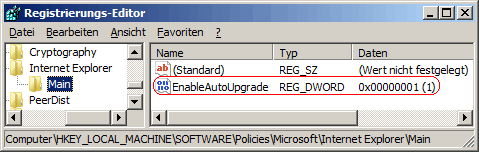|
Im Dialogfeld "Informationen zu Internet Explorer" steht die Option "Neuere Versionen automatisch installieren" bereit. Ein Benutzer mit administrativen Rechten kann damit festlegen, ob automatisch neue Versionen von Internet Explorer installiert werden, sobald diese verfügbar sind. Der folgende Schlüssel in der Registrierung aktiviert bzw. deaktiviert das automatische Upgrade und lässt Änderungen durch den Benutzer nicht mehr zu.
So geht's:
- Starten Sie ...\windows\regedit.exe bzw. ...\winnt\regedt32.exe.
- Klicken Sie sich durch folgende Schlüssel (Ordner) hindurch:
HKEY_LOCAL_MACHINE
Software
Policies
Microsoft
Internet Explorer
Main
Falls die letzten Schlüssel noch nicht existieren, dann müssen Sie diese erstellen. Dazu klicken Sie mit der rechten Maustaste in das rechte Fenster. Im Kontextmenü wählen Sie "Neu" > "Schlüssel".
- Doppelklicken Sie auf den Schlüssel "EnableAutoUpgrade".
Falls dieser Schlüssel noch nicht existiert, dann müssen Sie ihn erstellen. Dazu klicken Sie mit der rechten Maustaste in das rechte Fenster. Im Kontextmenü wählen Sie "Neu" > "DWORD-Wert" (REG_DWORD). Als Schlüsselnamen geben Sie "EnableAutoUpgrade" ein.
- Ändern Sie den Wert ggf. auf "0" (Deaktiviert) auf "1" (Aktiviert).
- Die Änderungen werden ggf. erst nach einem Neustart aktiv.
Hinweise:
- EnableAutoUpgrade:
0 = Das automatische Upgrade von Internet Explorer wird deaktiviert. Ein Benutzer kann die Einstellung nicht ändern.
1 = Das automatische Upgrade von Internet Explorer wird aktiviert. Ein Benutzer kann die Einstellung nicht ändern.
- Damit ein Benutzer mit administrativen Rechten die Option wieder ändern kann, müssen Sie den Schlüssel "EnableAutoUpgrade" wiederum löschen. Klicken Sie dazu auf den Schlüssel und drücken die Taste "Entf".
- Ändern Sie bitte nichts anderes in der Registrierungsdatei. Dies kann zur Folge haben, dass Windows und/oder Anwendungsprogramme nicht mehr richtig arbeiten.
|